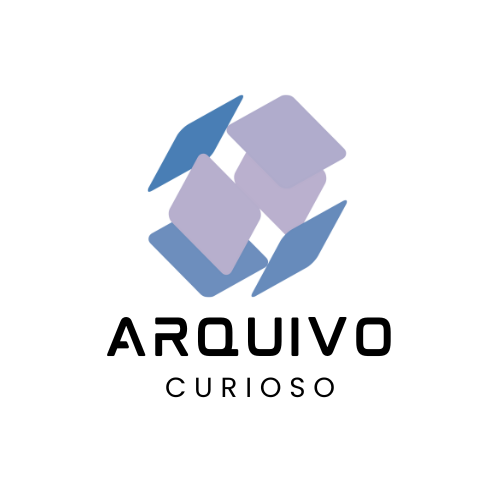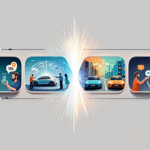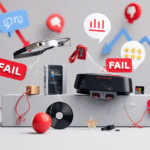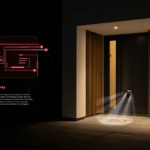Algumas razões comuns para o superaquecimento de um computador incluem má ventilação, fluxo de ar insuficiente e overclocking. No entanto, especificamente no Windows 11, você pode notar temperaturas elevadas após uma atualização ou instalação do sistema.
O principal sinal de um sistema superaquecendo é quando o processador (CPU) começa a operar em repouso a temperaturas entre 60-70°C. Se você perceber um aumento na temperatura do CPU após instalar uma atualização, isso pode ser causado por uma atualização problemática do Windows. O overclocking do processador também é uma causa comum de superaquecimento.
Se o seu computador está esquentando muito, aqui estão algumas etapas de solução de problemas para ajudá-lo a corrigir o superaquecimento no Windows 11.
1. Instale Atualizações Pendentes do Windows
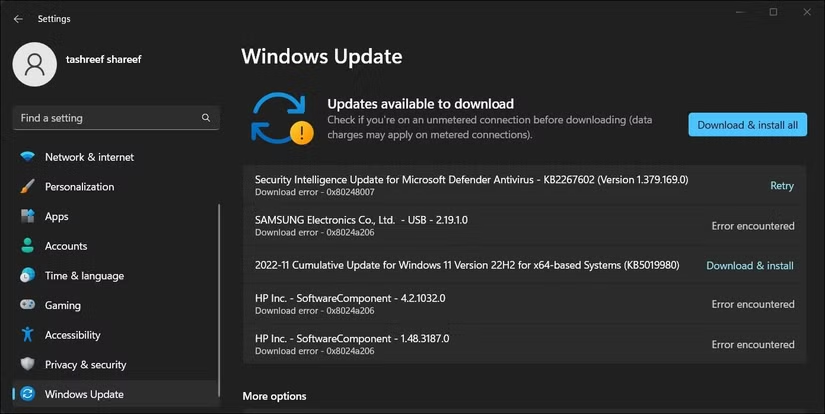
Se você identificar que uma atualização recente do Windows causou o superaquecimento do seu CPU, verifique se há uma correção disponível. Caso seja um problema amplamente relatado, é provável que a Microsoft libere um hotfix por meio de uma atualização do Windows.
Para atualizar seu computador com Windows:
- Pressione Win + I para abrir as Configurações.
- Abra a aba Windows Update no painel esquerdo.
- Clique em Verificar se há atualizações. Em seguida, baixe e instale todas as atualizações pendentes. Reinicie o computador e verifique se houve melhorias.
2. Remova uma Atualização Problemática do Windows
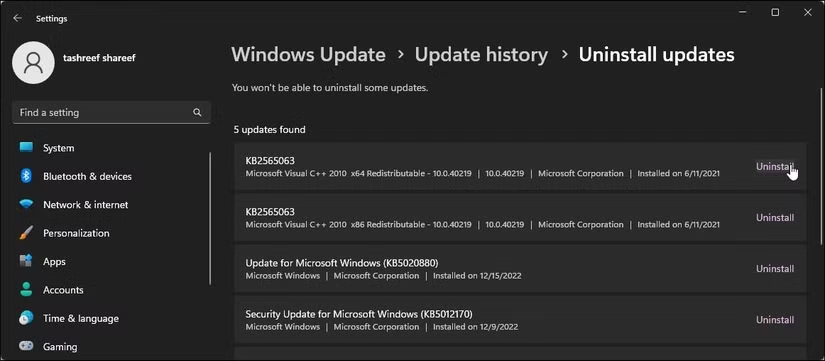
Se o superaquecimento do sistema começou após uma atualização recente do Windows, tente desinstalar a atualização para resolver o problema. Você pode verificar o histórico de atualizações no aplicativo Configurações. Procure uma atualização que coincida com o período em que o superaquecimento começou. Caso encontre, desinstale a atualização e veja se isso resolve o problema.
Você pode desinstalar manualmente as atualizações do Windows 11 usando as Configurações ou o Painel de Controle. Após a desinstalação, verifique se a temperatura do CPU voltou ao intervalo ideal.
3. Verifique Aplicativos em Segundo Plano com Alto Uso de CPU
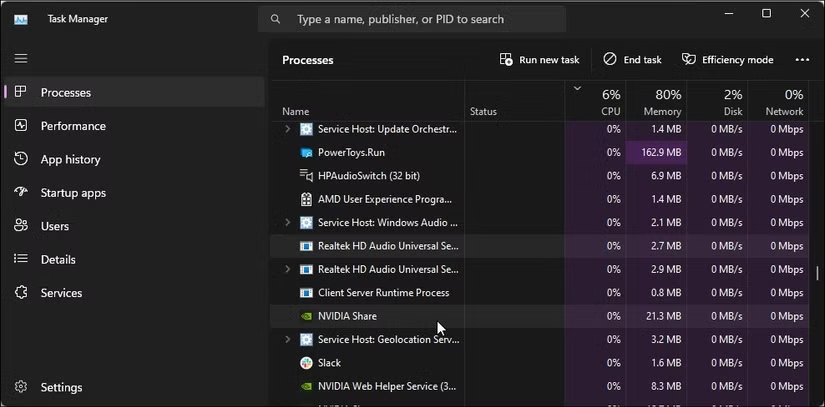
Aplicativos em segundo plano que consomem muitos recursos do CPU são frequentemente responsáveis por um computador superaquecendo. Mesmo que o aplicativo utilize apenas 5-6% dos recursos do CPU, ele ainda pode causar temperaturas elevadas.
Use o Gerenciador de Tarefas do Windows para monitorar os serviços em segundo plano e encerrá-los, se necessário. Para isso:
- Clique com o botão direito no menu Iniciar e abra o Gerenciador de Tarefas.
- No Gerenciador de Tarefas, abra a aba Processos.
- Clique no cabeçalho da coluna CPU para ordenar a lista pelo uso do CPU.
- Verifique se algum serviço em segundo plano está consumindo muitos recursos do CPU, como um serviço de áudio que normalmente não consome muitos recursos.
- Encerre o processo e veja se a temperatura do CPU diminuiu. Se sim, será necessário desativar o serviço e atualizar os drivers associados para corrigir o problema.
4. Selecione o Plano de Energia Equilibrado
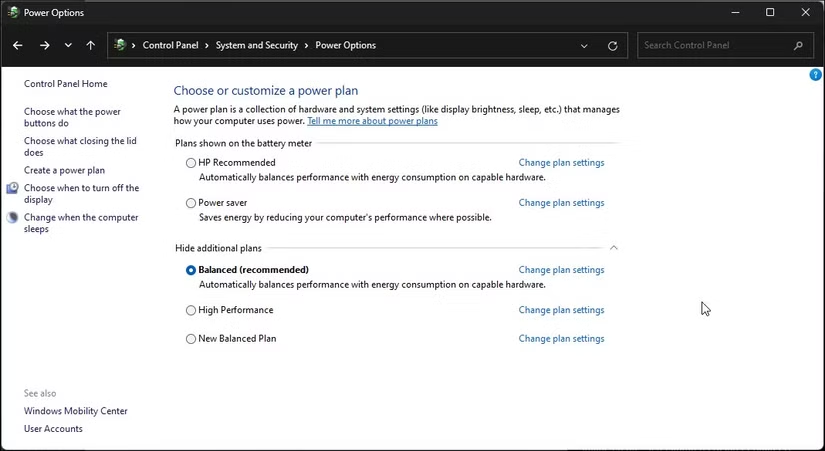
No Windows 11, você pode escolher entre diferentes planos de energia. Por padrão, o sistema utiliza o plano de energia Equilibrado para oferecer um bom desempenho e uma vida útil de bateria adequada. No entanto, se o seu laptop estiver configurado para usar o plano de energia de alto desempenho, isso pode causar superaquecimento.
Idealmente, a temperatura do CPU deve ficar entre 70-80°C sob carga com o plano de alto desempenho selecionado. Mas, como uma solução rápida, você pode alternar para o plano de energia Equilibrado para evitar o superaquecimento do laptop.
Você pode alterar o plano de energia do Windows usando o Painel de Controle. Em Opções de Energia, revise o plano atual e selecione Equilibrado (Recomendado).
5. Altere o Estado Máximo do Processador
Outra maneira de corrigir o problema de superaquecimento no Windows 11 é ajustando o estado máximo do processador nas configurações de gerenciamento de energia do processador. Por padrão, o estado máximo do processador é definido como 100%. Isso significa que, se necessário, o processador pode operar em seu potencial máximo e reduzir a frequência quando apropriado.
Se você não utiliza o processador a 100% o tempo todo, pode limitar o estado máximo do processador para 99% e, assim, reduzir o superaquecimento.
Para alterar o estado máximo do processador no Windows:
- Pressione Win + R para abrir o Executar.
- Digite control e clique em OK para abrir o Painel de Controle.
- Vá para Sistema e Segurança e clique em Opções de Energia.
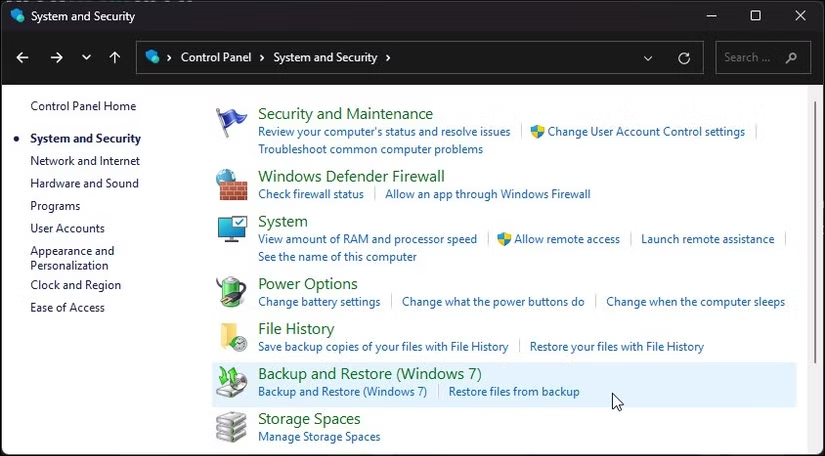
4. Em seguida, clique na opção Alterar configurações do plano para o plano de energia atualmente ativo.
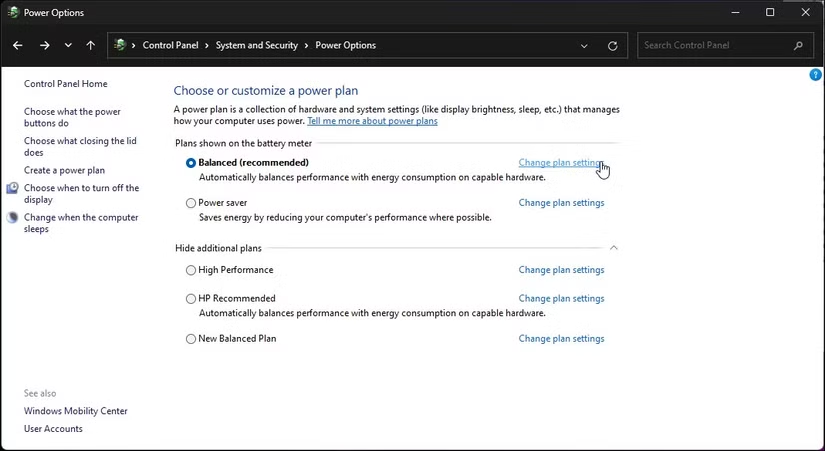
5. Clique em Alterar configurações de energia avançadas.
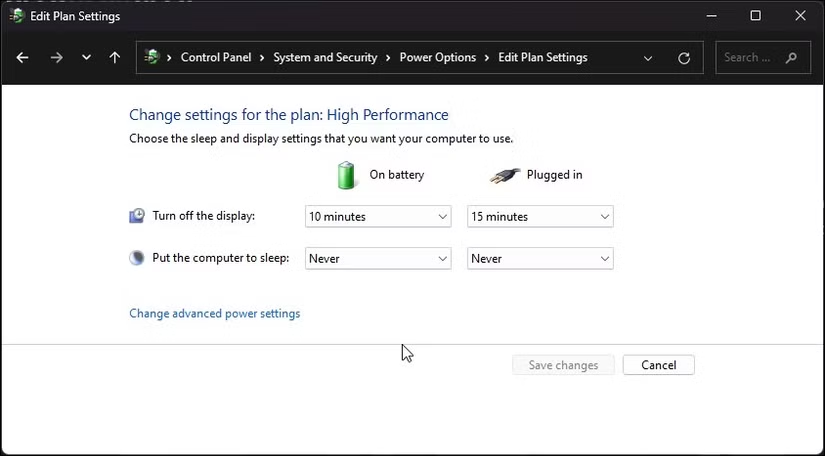
6. Role para baixo e expanda a seção Gerenciamento de energia do processador.
7. Expanda a opção Estado máximo do processador.
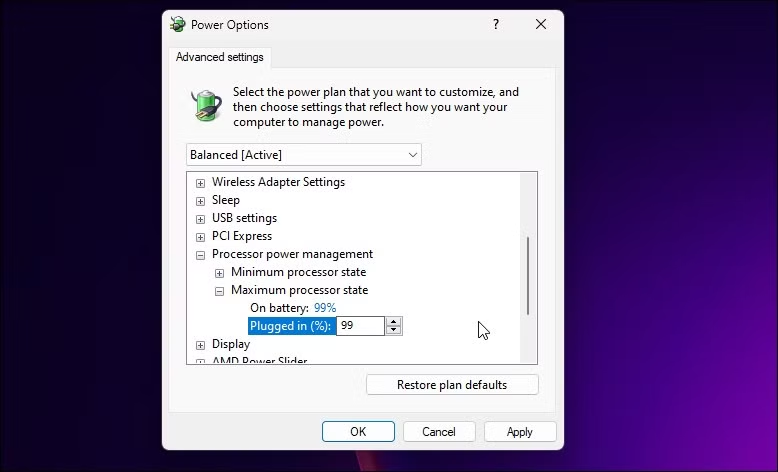
9. Em Na bateria, altere o valor para 99%.
10. Em Conectado, altere o valor para 99%.
11. Clique em Aplicar e depois em OK para salvar as alterações.
Se a opção de estado máximo do processador estiver ausente, você pode exibi-la usando o Prompt de Comando para mostrar as configurações ocultas de estado mínimo e máximo do processador.
Assim que a nova configuração for aplicada, a temperatura do CPU deve cair imediatamente. No entanto, isso tem um custo. Alterar o estado máximo do processador reduz a velocidade do CPU. Como resultado, você pode notar uma queda no desempenho do sistema durante jogos ou outras tarefas que exigem muito do processador.
Novamente, isso não é uma solução definitiva, pois você não deveria precisar ajustar essas configurações manualmente para obter um desempenho térmico ideal no computador. No entanto, é uma solução alternativa conhecida e deve funcionar para a maioria das pessoas que não precisam usar o máximo potencial do CPU o tempo todo.
Se o problema persistir, é provável que o superaquecimento do computador seja causado por fluxo de ar insuficiente, problemas com os ventiladores ou drivers desatualizados.
6. Desative a Indexação de Pesquisa do Windows
O Searchindexer é um serviço do Windows que facilita buscas mais rápidas no sistema. Embora funcione em segundo plano, esse serviço pode causar alto uso do CPU, resultando em temperaturas elevadas.
Você pode gerenciar a indexação de pesquisa para excluir pastas específicas do processo de indexação. Além disso, é possível desativar completamente o Search Indexer para verificar se isso ajuda a resolver o problema de superaquecimento no computador.
7. Ajuste a Opção de Desempenho para “Melhor Desempenho”
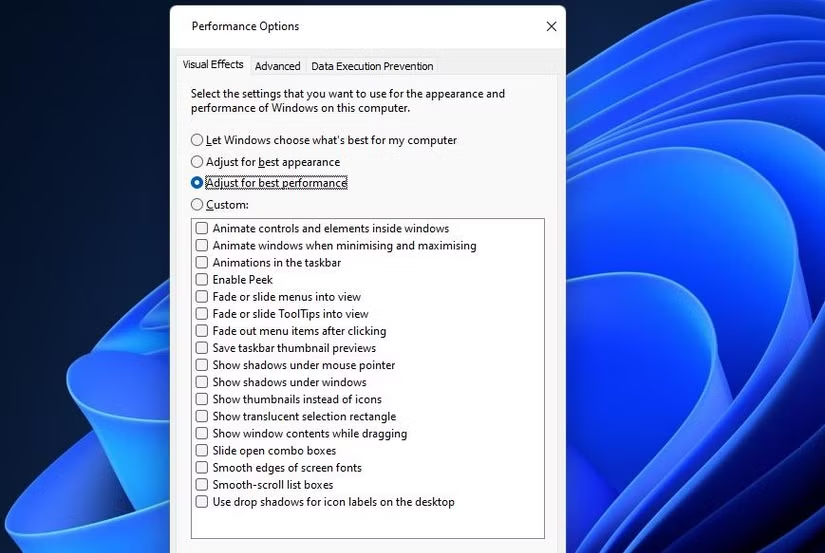
Se o seu computador estiver superaquecendo durante o uso intenso, como em jogos, você pode ajustá-lo para oferecer o melhor desempenho. No entanto, isso reduz os efeitos visuais do sistema.
Para ajustar o computador para melhor desempenho:
- Pressione a tecla Win e digite Ajustar desempenho.
- Clique na opção Ajustar a aparência e o desempenho do Windows nos resultados da pesquisa.
- Na janela Opções de Desempenho, selecione Ajustar para obter melhor desempenho.
- Clique em Aplicar e depois em OK para salvar as alterações.
Essa configuração desativa efeitos visuais desnecessários, ajudando a reduzir o uso de recursos e, potencialmente, a temperatura do sistema.
8. Volte para a Versão Anterior
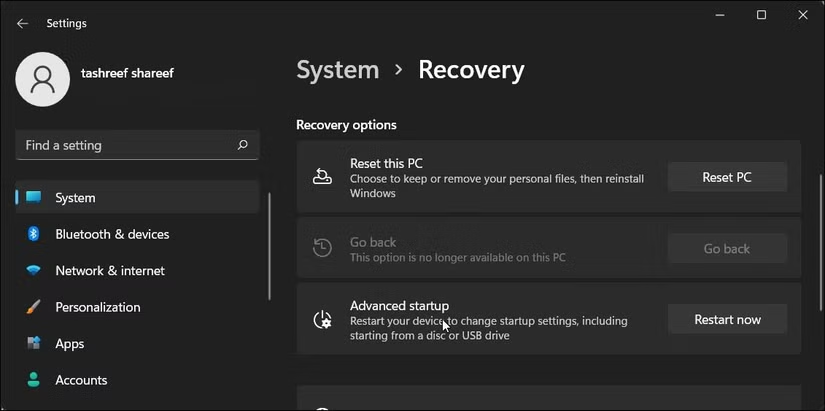
Se você não conseguir desinstalar uma atualização do Windows, pode usar a opção de recuperação Voltar para reinstalar a versão anterior do Windows. No entanto, essa opção só está disponível por 10 dias após a instalação de uma grande atualização do Windows.
Para usar a opção Voltar:
- Pressione Win + I para abrir as Configurações.
- Na aba Sistema, role para baixo e clique em Recuperação.
- Na seção Opções de Recuperação, clique em Voltar.
- Siga as instruções exibidas na tela para retornar à versão anterior do Windows.
Se a opção estiver desativada (cinza), isso significa que ela não está mais disponível no seu PC. O Windows desativa a opção de recuperação Voltar 10 dias após a atualização. No entanto, você pode estender o período de 10 dias para 60 dias no Windows 11 usando o Prompt de Comando.
9. Realize uma Restauração do Sistema
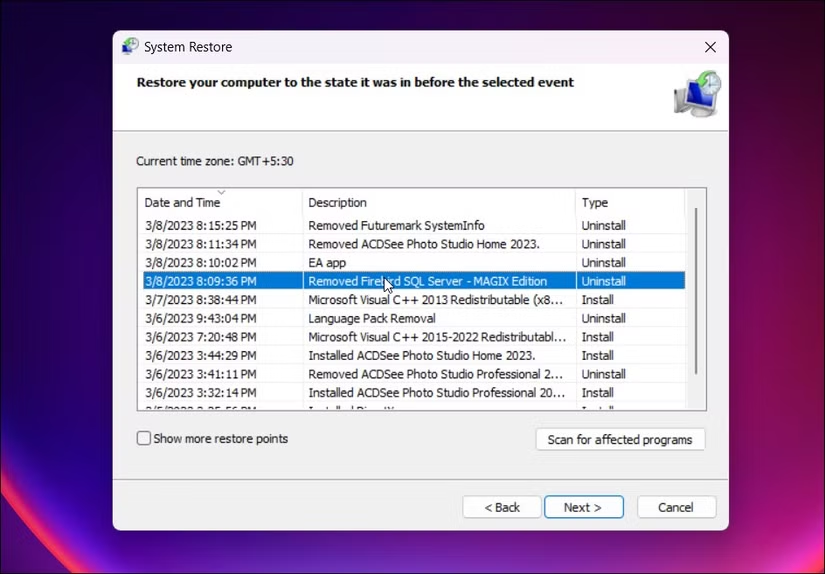
O Windows 11 cria automaticamente um instantâneo do estado atual do sistema, conhecido como ponto de restauração. Um novo ponto de restauração é criado antes de instalar uma atualização. Você pode usar um ponto de restauração existente para desfazer alterações e corrigir problemas que possam ter ocorrido devido a uma atualização problemática do Windows ou mudanças recentes no sistema.
Para realizar uma restauração do sistema:
- Pressione Win + R para abrir o Executar.
- Digite rstrui.exe e clique em OK para abrir a janela de Restauração do Sistema.
- Clique em Avançar.
- Selecione o ponto de restauração mais recente. Certifique-se de que o ponto de restauração foi criado antes de você perceber o problema de superaquecimento.
- Clique em Avançar e, em seguida, em Concluir.
Um ponto de restauração não removerá seus arquivos e pastas. No entanto, ele excluirá aplicativos e jogos instalados após a criação do ponto de restauração.
10. Verifique Problemas de Hardware
Uma instalação limpa geralmente resolve problemas causados por conflitos de software. No entanto, antes de realizar uma instalação limpa, verifique outros fatores que podem estar causando o superaquecimento do laptop.
Primeiramente, inspecione as saídas de ar do laptop e limpe-as, se necessário. Certifique-se de manter o laptop em uma superfície rígida que permita a circulação de ar quente pelos ventiladores. Além disso, um bom cooler externo para laptop pode oferecer suporte adicional de resfriamento e ajudar a manter a temperatura baixa.
11. Realize uma Instalação Limpa do Windows 11
Uma instalação limpa do Windows pode parecer uma medida extrema, mas pode ser necessária para eliminar arquivos e drivers residuais após uma atualização. Alguns desses drivers e arquivos podem causar mau funcionamento e superaquecimento do sistema. Se você atualizou do Windows 10 para o Windows 11, pode ser o momento de realizar uma instalação limpa.
Para realizar uma instalação limpa do Windows 11:
- Crie um pendrive inicializável com o Windows 11.
- Faça backup de seus arquivos e pastas pessoais em um disco externo.
- Após o backup, inicialize o computador a partir do pendrive e reinstale o sistema operacional.
Corrigindo um Computador com Windows 11 Superaquecendo
Para corrigir o superaquecimento de um computador com Windows 11, investigue serviços em segundo plano e atualizações problemáticas do Windows. Além disso, desobstrua as saídas de ar, limpe o interior do dispositivo e use o laptop em uma superfície rígida para garantir um fluxo de ar adequado.
Com conteúdo do Make Use Of.

Luiza Fontes é apaixonada pelas tecnologias cotidianas e pelo impacto delas no nosso dia a dia. Com um olhar curioso, ela descomplica inovações e gadgets, trazendo informações acessíveis para quem deseja entender melhor o mundo digital.